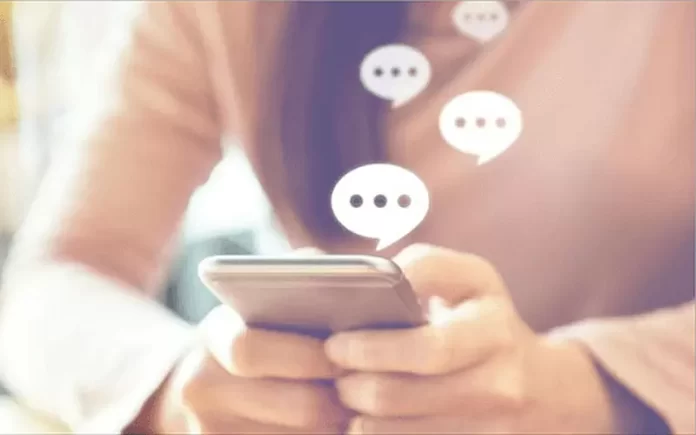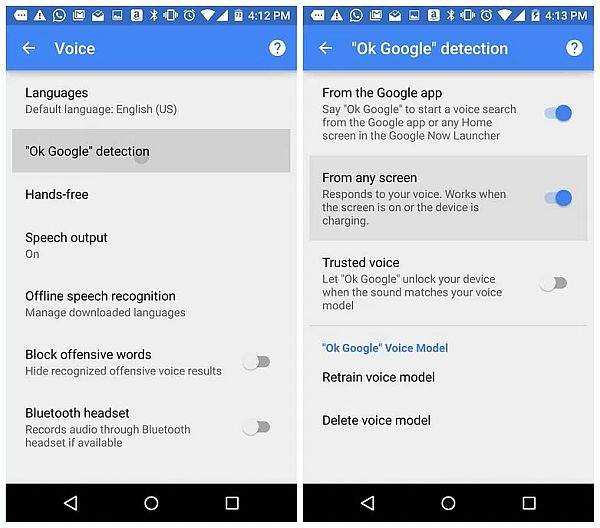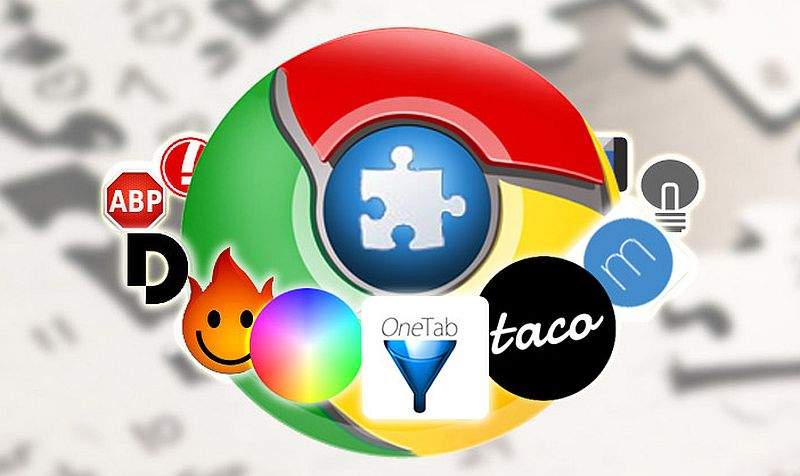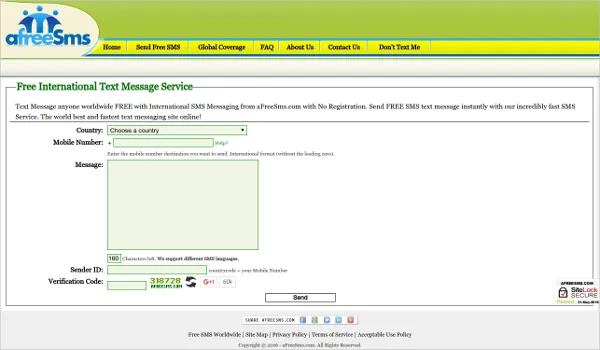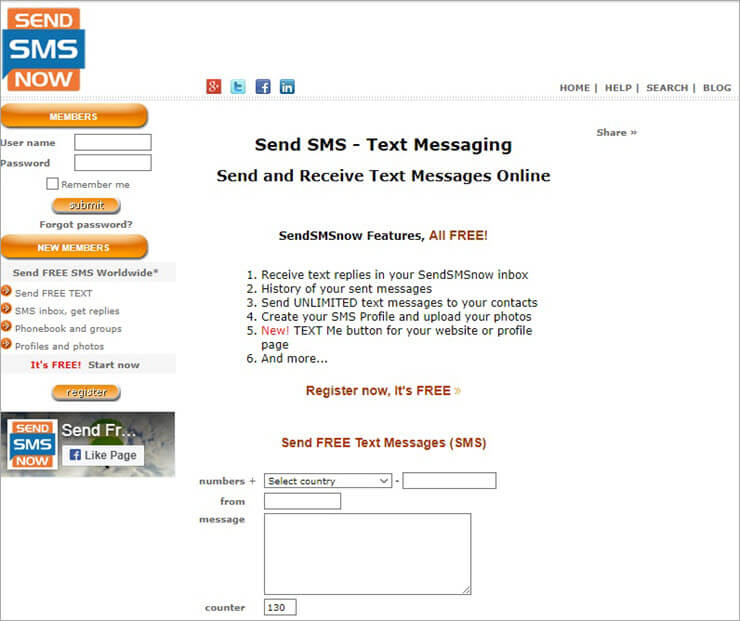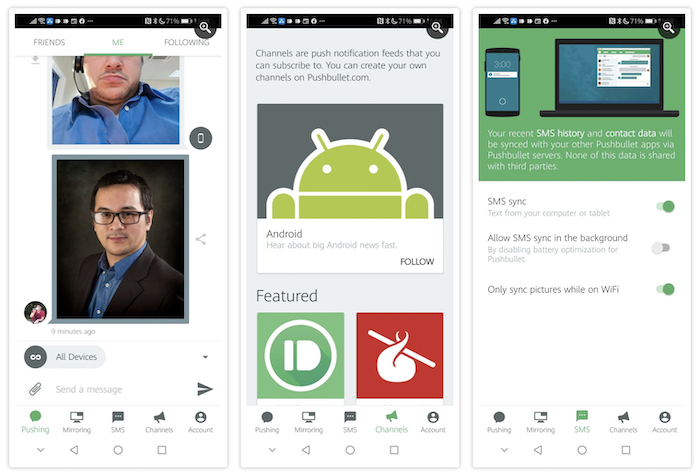Razmjena tekstualnih poruka postala je jedan od najpopularnijih načina vođenja razgovora u današnjem svijetu. Pogodnost korištenja SMS-a je univerzalno poznata, još od ”davnina”. Ipak, ponekad, iz ovog ili onog razloga, možda biste radije imali pristup tekstualnim porukama na svom računalu i možda biste sa svog Windows računala željeli poslati koji SMS. Ako je tako, u nastavku ovog članka reći ćemo nešto više o tome kako na vrlo jednostavne načine možete poslati SMS-ove sa svog Windows računala!
Google Voice
O Google Voiceu se ne priča puno, ali ova zgodna usluga vam daje besplatni virtualni telefonski broj koji možete koristiti za upućivanje poziva i slanje poruka. Trenutno je dostupan samo u SAD-u i Kanadi. Ako se nađete na ovim teritorijima, postavljanje je jednostavno.
- Idite na Google Voice i prijavite se.
- Kliknite ikonu Poruke, zatim “Pošalji poruku”.
- Unesite ime ili broj kontakta kojem želite poslati SMS. (Možete dodati do sedam osoba u grupni tekst.) Također možete priložiti slike klikom na ikonu slike.
- Kada ste spremni, kliknite na strjelicu “Pošalji”.
Glavne posebnosti Google Voicea:
- Koristi glasovni broj koji radi na pametnim telefonima i internetu
- Transkripcija govorne pošte
- Preusmjeravanje poziva
- Besplatno za osobnu upotrebu / Već od 10 USD mjesečno za poslovnu upotrebu
Windows aplikacija
Za sve one koji koriste Windows računala, a takvih ima puno, dobro je znati da možete koristiti aplikaciju “Your Phone Companion” ili “Phone Link” za slanje i primanje tekstualnih poruka. Nedostatak korištenja programa Your Phone Companion je taj što ne možete slati multimedijske datoteke. Kada koristite Phone Link, možete slati medijske datoteke.
Za korištenje aplikacije Your Phone Companion za slanje poruka učinite sljedeće:
- Pritisnite tipku Win na tipkovnici i upišite “Your Phone” (korisnici Windows 10) ili “Phone Link” (korisnici Windows 11). Kliknite odgovarajuću aplikaciju za vaš sustav.
- Ako još niste povezali svoj telefon, aplikacija će vas provesti kroz to.
- Nakon što se povežu, imate pristup svim svojim tekstualnim porukama i od tamo možete stvarati i primati poruke.
Također možete pristupiti slikama koje ste snimili telefonom. Ne možete ih poslati pomoću programa Your Phone Companion, ali ih možete vidjeti. Ako koristite Windows 11 i Phone Link, moći ćete vidjeti i slati medijske datoteke.
Ekstenzije unutar Google Chrome preglednika
Ako ste korisnik Gmaila, možete upotrijebiti proširenje za Chrome pod nazivom “Pošalji svoju e-poštu na SMS (tekst)” ili u originalu ”Send Your Email to SMS (text)” za slanje teksta iz svoje e-pošte. U biti radi se o jednoj dosta korisnoj aplikaciji koja vam omogućuje besplatno slanje 10 poruka svaki mjesec. Ako želite poslati više od toga, trebate nadograditi na neograničeni plan za oko 50 USD mjesečno. Za malu tvrtku ovo bi mogao biti način slanja poruka klijentima. Premium verzija također vam daje namjenski telefonski broj. Evo kako možete namjestiti ovu ekstenziju:
- Idite u Chrome web trgovinu i preuzmite proširenje za vaš Google Chrome preglednik.
- Otvorite Gmail u svom pregledniku. Vidjet ćete da proširenje dodaje ikonu telefona u vaš prozor e-pošte.
- Kliknite na opciju Nova poruka za početak kreiranja poruke.
- Kliknite ikonu telefona u donjem lijevom kutu.
- Upišite broj na koji želite poslati SMS.
- Nakon toga samo utipkajte svoju poruku i pošaljite je na taj broj.
S ovim proširenjem ne morate locirati i upisivati kod operatera. Alat će automatski to učiniti za vas.
Internetske stranice s kojih možete slati besplatne SMS poruke sa svojih Windows računala
Ono što je također mogućnost jest mogućnost slanja besplatnih SMS poruka sa nekih internetskih stranica koje za to služe. U nastavku članka navest ćemo neke od takvih stranica.

-
GlobFone
GlobFone ima samo SMS opciju; ne možete slati slike. Da biste ga koristili, sve što trebate učiniti je unijeti broj na koji želite poslati SMS i dodati poruku. Primatelj ne može odgovoriti, ali stranica ima provjeru statusa kako bi provjerila je li poruka ispravno isporučena. Minus stranice jest taj što dolazi sa mnoštvo reklamnog sadržaja.
-
AFreeSMS
Putem internetske stranice AFreeSMS možete slati tekstualne poruke sa svog računala bilo gdje u svijetu. Jednostavno odaberite državu, unesite broj i upišite poruku. Ne možete slati medijske datoteke, ali možete poslati do 160 znakova u jednoj poruci, kao da šaljete pravi SMS putem mobitela, samo što ćete ga slati putem internetske stranice.
-
Send SMS Now
Kako biste koristili Send SMS Now, morat ćete se registrirati i otvoriti si besplatni račun. To vam omogućuje primanje tekstualnih odgovora u pristiglu poštu. Možete slati neograničen broj poruka, sve dok svaka ima 130 znakova ili manje. Medijske datoteke nisu podržane. Podržane su brojne zemlje diljem svijeta. Ako želite slati grupne poruke, to košta 0,01 USD po osobi.
-
OpenTextingOnline
Ako želite slati besplatne tekstualne poruke putem interneta koji uključuju slike, isprobajte OpenTextingOnline. Možete poslati fotografije veličine do 300 KB. Odlična stvar u vezi ove stranice jest ta što putem nje možete slati neograničen broj tekstualnih poruka. Jednostavno odaberite državu, unesite broj i svoju poruku i pošaljite je. Možete unijeti svoju adresu e-pošte u poruku ako želite da primatelji odgovore putem e-pošte. U suprotnom ćete jednostavno trebati ostati na internetskoj stranici i pričekati dok vam primatelj ne odgovori i ne pošalje odgovor.
Aplikacije za tekstualno sinkroniziranje
Još jedan od načina kako možete slati SMS-ove s vašeg računala jest ako instalirate jednu od nekoliko različitih aplikacija, koje služe sinkroniziranju tekstualnih poruka na vašem računalu.
-
Pushbullet
Pushbullet je jedna od najpopularnijih desktop aplikacija za povezivanje Android telefona s računalom. Ne samo omogućuje slanje SMS poruka između uređaja, nego i uključuje Notification Mirroring, prebacujući time sve vaše obavijesti s vašeg Androida na vaše računalo. Pushbullet je nekada bio besplatan, ali su smanjili broj značajki na svojoj besplatnoj platformi i dodali plaćenu razinu od 5,00 USD mjesečno.
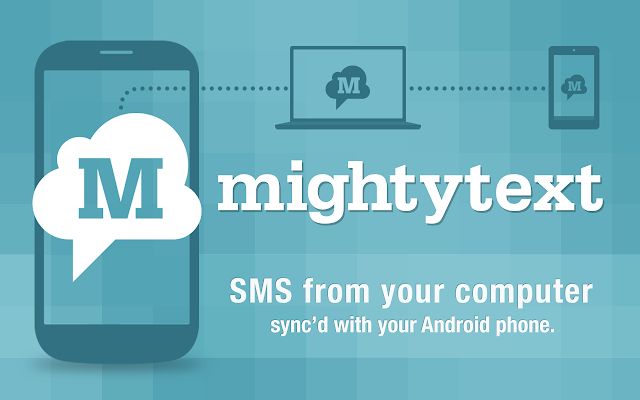
-
MightyText
Ova aplikacija za slanje SMS poruka s vašeg računala opcija je preglednika, a ne aplikacija za stolna računala kao što su Pushbullet i AirDroid. MightyText vam omogućuje sinkronizaciju vaših SMS poruka zajedno s vašim obavijestima, fotografijama, videozapisima i svim glavnim preglednicima stolnih računala. Besplatno je za do 500 poruka mjesečno, a nakon toga će vas koštati 5,00 USD mjesečno.
Ako smatrate da vam slanje poruka na telefonu nije najučinkovitiji način za stvaranje poruka, pokušajte ih poslati na jedan od ovih načina. Također, ne zaboravite napraviti sigurnosne kopije svojih poruka u slučaju da vam se nešto dogodi s telefonom.
Piše: Ivan Hečimović